Always On Display là gì? Mặt dù cụm từ này đã không còn quá xa lạ với những tín đồ công nghệ. Nhưng từ khi iPhone 14 series ra mắt thì cụm từ AOD này được rất nhiều người dùng tò mò tìm kiếm. Vậy tính năng của chiếc màn hình này là gì? Hãy cùng bài viết tìm hiểu kỹ hơn nhé.
Always On Display là gì?
Always on display (AOD) là một tính năng trên nhiều điện thoại thông minh và đồng hồ thông minh, cho phép màn hình hiển thị các thông tin cơ bản như giờ, ngày, thông báo và pin, ngay cả khi thiết bị đang ở chế độ khóa hoặc màn hình tắt.
Người dùng sẽ có thể theo dõi thông báo một cách thuận tiện nhất, mọi lúc mọi nơi. Thậm chí bạn sẽ có thể nhấn vào thông báo ứng dụng để có thể mở truy cập nhanh ngay lập tức vào ứng dụng đó.
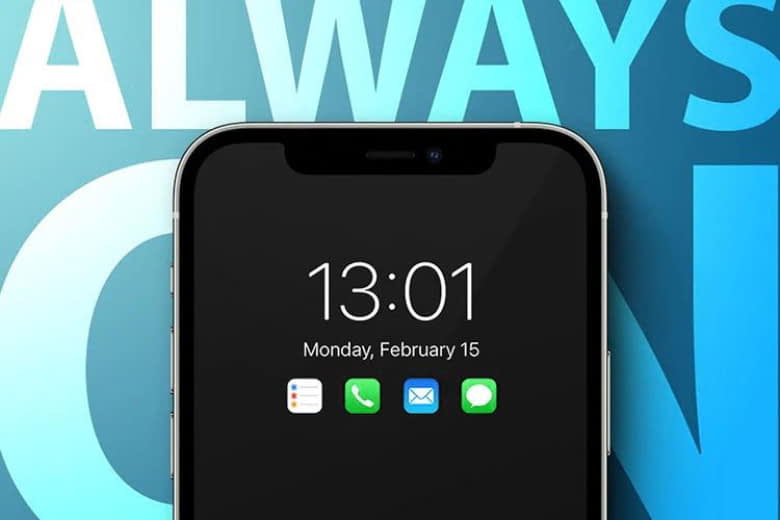
Always On Display là một trong những tính năng cho phép hiển thị được một lượng thông tin nhất định khi máy ở trạng thái nghỉ. Tính năng này đã được sử dụng rộng rãi trên các dòng Android mới hiện nay với tên Active Display, Ambient Display tùy thuộc từng hãng.
Theo như giới thiệu của nhà Samsung thì những thông tiên trên AOD sẽ hiển thị bao gồm đồng hồ, lịch ngày tháng, thông báo,… Tính năng này còn có thể thay thế hoạt động song song chung với đèn LED thông báo trên máy.
Màn hình Always On Display có tốn pin không?
Màn hình Always On Display là gì? Sử dụng có tốn pin hay không? Một trong những câu hỏi được người dùng quan tâm nhất chính là việc hiển thị xuyên suốt như vậy có hao pin lắm không?
Dựa vào đặc tính của công nghệ màn hình Super AMOLED không gây ra sự hao hụt pin ở những vùng màu đen. Nên tính năng AOD đã có thể hoạt động một cách liên tục, suôn sẻ từ 1 đến 2 tiếng mà chỉ tốn khoảng 1% pin của thiết bị.

Ngoài ra AOD còn có một cơ chế thông minh, đó là bạn có thể để điện thoại trong túi, túi xách,… Tức là những nơi không nằm trong tầm mắt người dùng, bị giấu kín đi thì tính năng AOD sẽ tự động tắt và tự kích hoạt lại khi bạn sử dụng máy.
Trên thực tế thiết bị sở hữu tính năng AOD sẽ đem lại sự thuận tiện cho người dùng. Khi tính năng này không gây hao tốn pin, thậm chí còn giúp người dùng tiết kiệm pin không cần phải mở sáng màn hình để đọc thông báo.

Việc người dùng thường xuyên mở màn hình máy để kiểm tra thông báo, xem giờ, thời lượng pin còn lại của máy,… Những thao tác này được lặp lại nhiều lần đã được chứng minh gây hao pin tương đương, thậm chí sẽ nhiều hơn với màn hình AOD.
So sánh Always On Display trên iOS và Android
Always On Display là gì? Tính năng này trên iOS và Android có gì khác nhau? Nếu như bạn để ý về tính năng AOD ở trên các dòng máy Android, bạn sẽ thấy một điểm chung chính là màn hình chỉ có màu đen hoặc đồng hồ thông báo. Nhưng AOD ở trên dòng iPhone 14 Pro series năm nay thì lại hoàn toàn khác biệt, khi hình nền máy vẫn còn xuất hiện khi mở tính năng này.
Nhiều dòng điện thoại Android khi kích hoạt chế độ AOD thì vẫn sẽ xuất hiện thông báo cùng với đồng hồ. Nhưng để có thể xác định chính xác là thông báo gì, gửi từ ai, thì bạn cần mở máy lên để xem chi tiết hơn. Đối với AOD trên iOS thì bạn sẽ không cần phải làm điều này, widget và thông báo vẫn sẽ động, để giúp người dùng có thể nhìn được thông tin ngay.
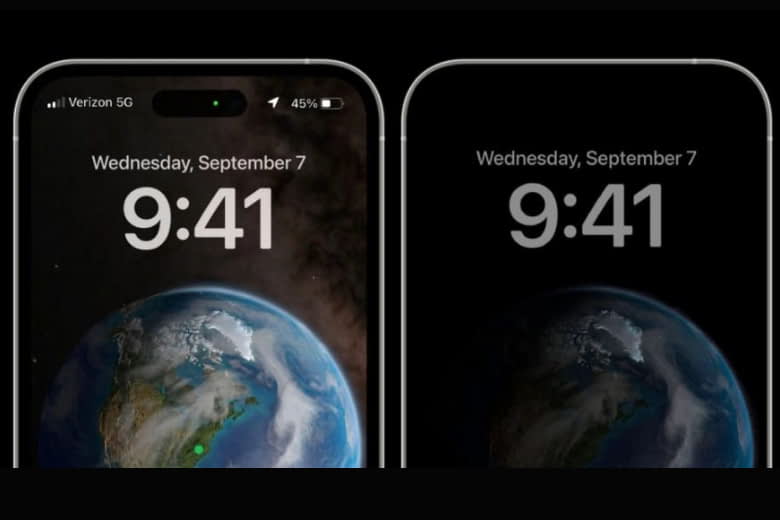
Tính năng Always On Display trên hệ điều hành Android hầu như trong những năm qua không thay đổi. Tính năng này vẫn chỉ hiện thời gian, vài tùy biến nhỏ, hình ảnh đơn giản với tấm nền đen thuần quen thuộc.
Còn AOD trên iOS năm nay đã đem đến một sự khác biệt với tấm nền LTPO có khả năng đưa tần số quét xuống 1Hz. Khi bạn bỏ máy vào túi quần di chuyển, máy sẽ có thể tự nhận diện được, tự tắt màn hình chứ không giữ ở chế độ AOD, giúp tiết kiệm pin tối đa.
Màn hình Always On Display của iPhone vẫn giữ được kết nối giữa các ứng dụng, như điều khiển được Apple TV, bản đồ,… Tính năng này trên iPhone sẽ luôn hoạt động nhưng được đảm bảo tiết kiệm pin và hữu dụng hơn.
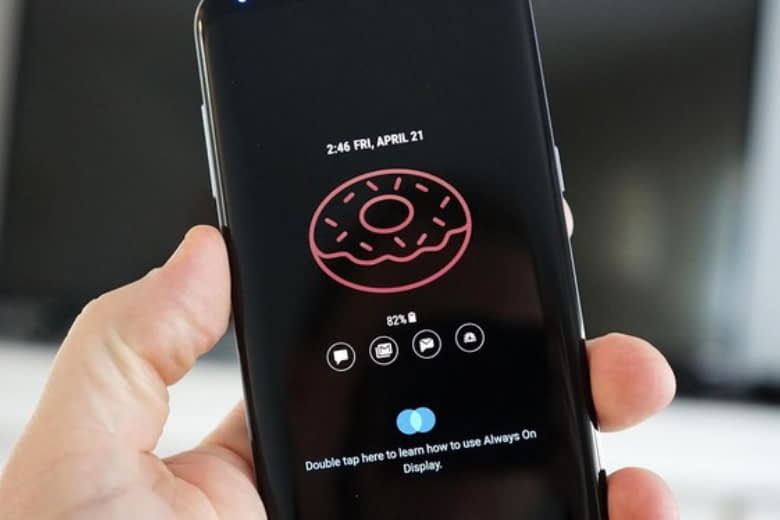
Hướng dẫn bật tính năng Always On Display
Always On Display là gì? Cách bật tắt tính năng AOD này trên iOS và Android như thế nào? Hãy cùng bài viết tìm hiểu qua cách bật tính năng Always On Display trên cả hai hệ điều hành Android và iOS dưới đây nhé.

Hướng dẫn bật tính năng AOD trên điện thoại Android
Đối với các dòng điện thoại Android sẽ có hai cách bật tính năng Always On Display thường và AOD động.
- Đối với AOD thường, để kích hoạt tính năng này, chỉ cần thực hiện các bước như sau:
Bước 1: Đầu tiên, bạn hãy vuốt thanh thông báo kéo từ trên xuống > bấm giữ vào Always On Display > rồi chọn vào nút bật.
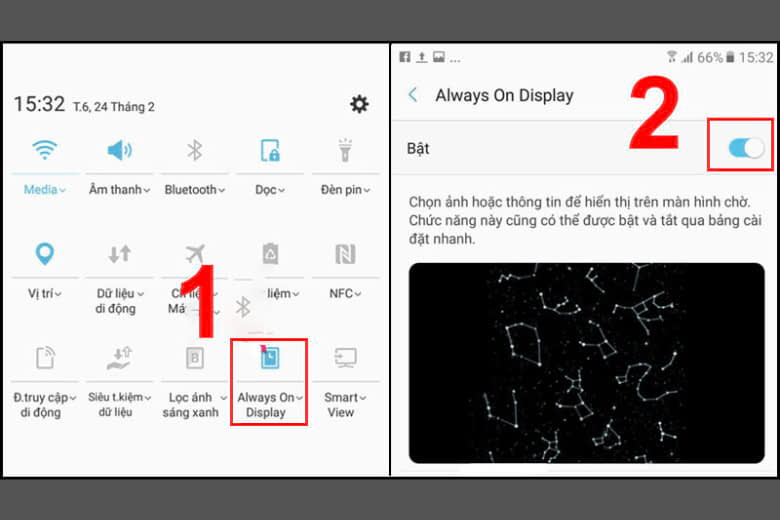
Bước 2: Sau đó bạn hãy chọn vào Bố cục > tiếp đến hãy chọn vào kiểu màn hình hiển thị là xong.
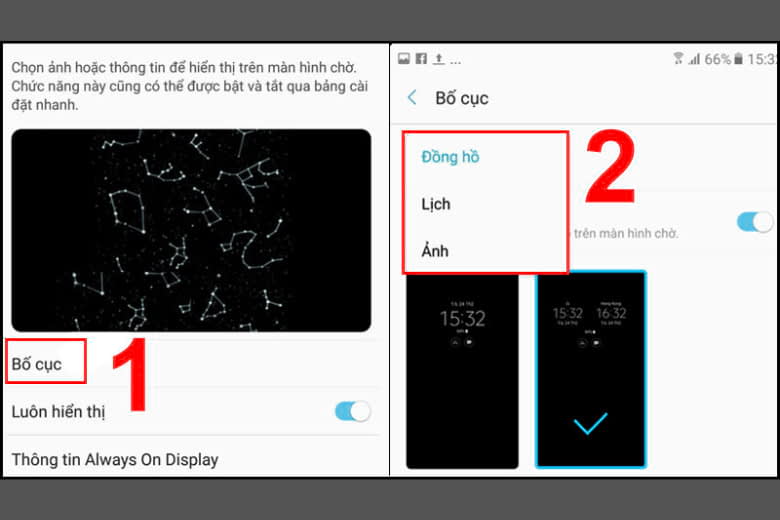
Để có thể tắt tính năng này đi thì bạn chỉ cần vuốt thanh thông báo > nhấn giữ vào AOD > rồi gạt thanh ngang sang trái để tắt là được.
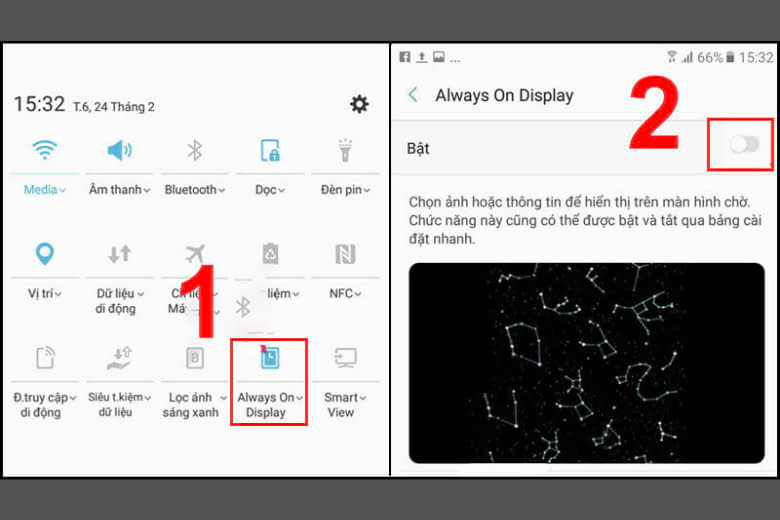
- Đối với AOD động, giống như dạng ảnh nền động ở trên màn hình. Để khởi động được tính năng này, thì bạn hãy chọn những dạng ảnh GIF có sẵn hoặc trong bộ sưu tập. Nếu thời lượng ít hơn 5s thì máy sẽ tự động chạy 2 lần, còn nhiều hơn 5s thì sẽ chạy 1 lần. Để kích hoạt AOD động thì bạn hãy thực hiện các bước sau:

Bước 1: Đầu tiên, bạn cần phải truy cập vào mục Cài đặt trên máy.
Bước 2: Sau đó bạn hãy chọn vào Màn hình khóa và Bảo mật > lúc này bạn hãy bấm Bật để có thể kích hoạt tính năng AOD > chọn vào dòng Đồng hồ và FaceWidgets.
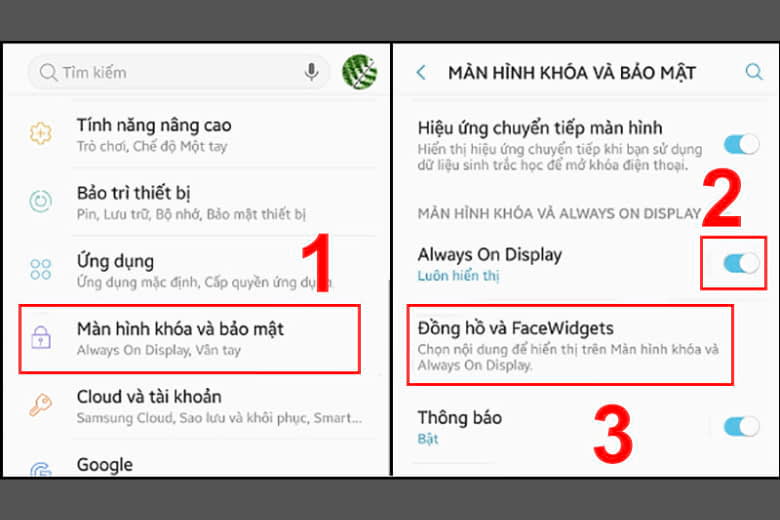
Bước 3: Tiếp đến bạn hãy chọn Kiểu đồng hồ > chọn đến AOD động mà bạn muốn > cuối cùng là bấm Hoàn tất.
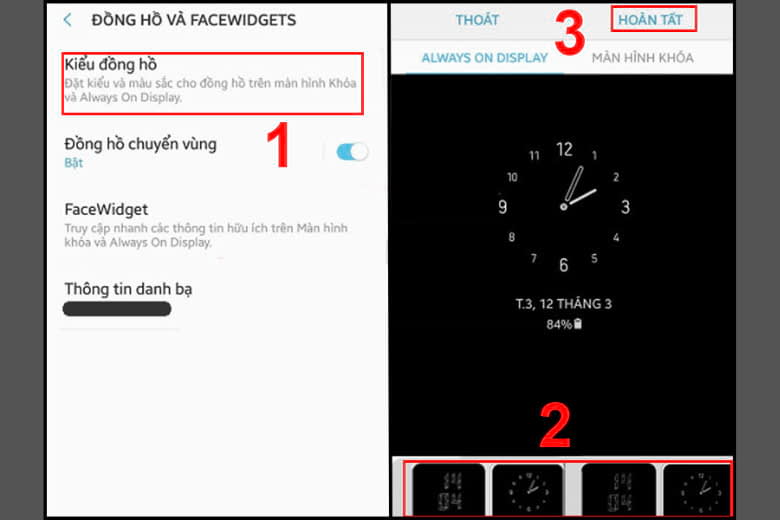
Nếu như bạn muốn chọn GIF có sẵn, thì bạn hãy chọn Thêm GIF và lựa chọn các mẫu có sẵn trên hệ thống. Nếu bạn muốn dùng GIF trong bộ sưu tập bạn lưu về thì hãy bấm Chọn + > rồi sau đó hãy chọn GIF trong Bộ sưu tập bạn đã lưu > rồi bấm Áp dụng để hoàn thành.
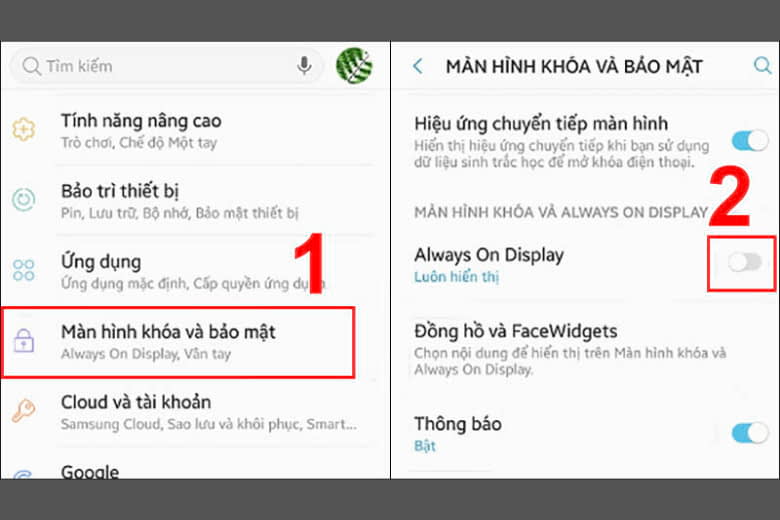
Để tắt đi tính năng này, bạn chỉ cần truy cập vào Cài đặt > chọn vào mục Màn hình khóa Bảo mật > chọn vào Tắt Always On Display gạt thanh ngang sang trái để tắt.
Hướng dẫn bật tính năng AOD trên hệ điều hành iOS
Đối với dòng điện thoại iPhone 14 Pro và Pro Max năm nay của nhà iPhone thì tính năng AOD được bật tắt đơn giản như sau:
Bước 1: Đầu tiên bạn cần truy cập vào mục Cài đặt > tiếp đến hãy chọn vào dòng Màn hình và độ sáng.
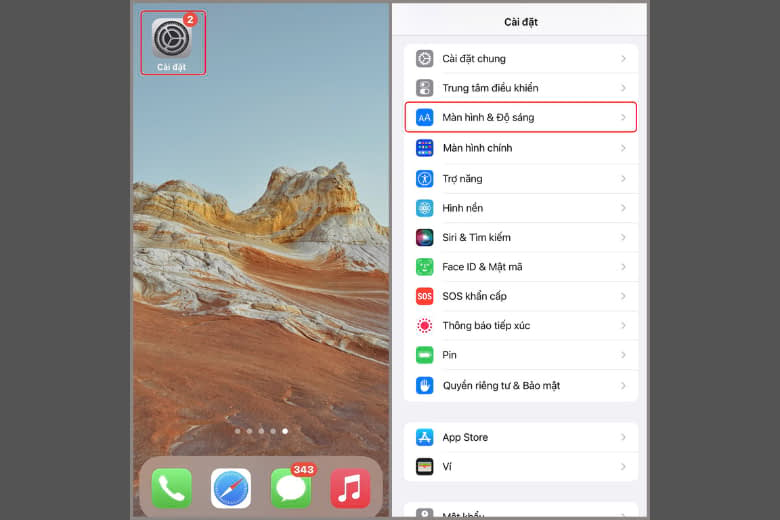
Bước 2: Tiếp đến, bạn hãy cuộn xuống dưới để tìm đến tùy chọn Luôn bật > bạn có thể chọn Bật hoặc Tắt tính năng này bằng cách kéo nút gạt sang phải hoặc sang trái là được.
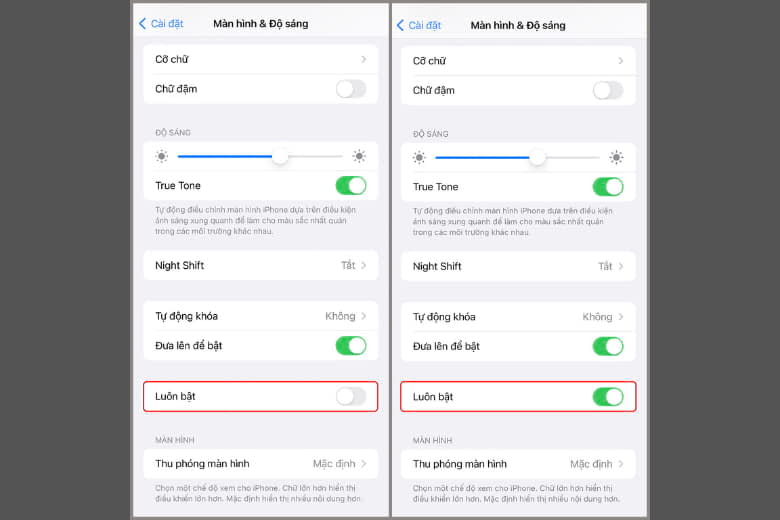
Kết luận
Bài viết Always On Display là gì? Sử dụng có gây tốn pin không? Đã cập nhật một số thông tin liên quan đến tính năng AOD, cũng như so sánh tính năng này giữa hai hệ điều hành iOS và Android có gì khác biệt với nhau. Bài viết cũng đã giới thiệu sơ qua cách bật tắt chế độ Always On Display trên điện thoại Android và iPhone đơn giản. Mong rằng thông tin trong bài viết mang đến, sẽ giúp các bạn đọc hiểu hơn về tính năng AOD thú vị này.






